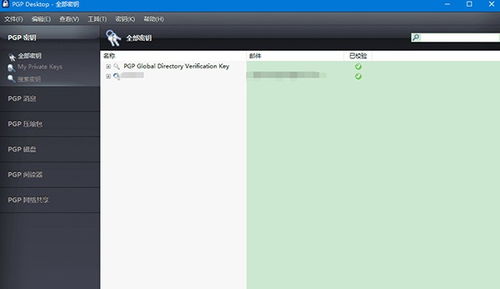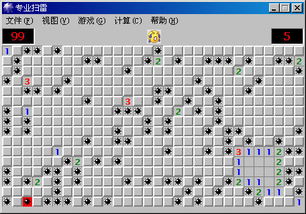linux系统多款屏幕驱动适配
时间:2023-05-31 来源:网络 人气:
Linux系统是一款广泛使用的操作系统,其开源的特性使得它在开发者和技术爱好者中受到了广泛的欢迎。然而,当涉及到多款屏幕驱动适配时,很多人可能会感到困惑。本文将为你详细介绍如何在Linux系统中适配多款屏幕驱动,以便让你的显示器更好用。
第一步:确定硬件配置
在开始适配多款屏幕驱动之前,首先需要确定硬件配置。通过运行以下命令可以获取当前系统中所有可用的显卡信息:
shell
lspci|grepVGA
此命令将列出所有显卡相关的信息。如果你有多个显卡,则需要确保你知道每个显卡的型号和厂商,以便进行后续的适配操作。
第二步:安装驱动程序
安装正确的显卡驱动程序是适配多款屏幕驱动的关键步骤。对于大多数Linux发行版来说,都提供了默认的显卡驱动程序。但是,这些默认驱动程序可能无法完全支持你的硬件配置。因此,你需要安装厂商提供的显卡驱动程序。
以NVIDIA显卡为例,你可以通过以下命令来安装官方驱动程序:
shell
sudoapt-getinstallnvidia-driver
对于其他显卡厂商,你需要前往官方网站下载和安装对应的驱动程序。请确保你下载的驱动程序与你的硬件配置相匹配。
第三步:配置xorg.conf文件
xorg.conf文件是用于配置XWindow系统的重要文件。在适配多款屏幕驱动时,你需要进行一些修改以确保所有显示器都能够正常工作。首先,需要备份原始的xorg.conf文件:
shell
sudocp/etc/X11/xorg.conf/etc/X11/xorg.conf.bak
然后,使用编辑器打开xorg.conf文件:
shell
sudonano/etc/X11/xorg.conf
在文件中添加以下内容:
shell
Section"Device"
Identifier"Card0"
Driver"nvidia"
VendorName"NVIDIACorporation"
BusID"PCI:1:0:0"
EndSection
Section"Screen"
Identifier"Screen0"
Device"Card0"
Monitor"Monitor0"
DefaultDepth24
Option"Stereo""0"
Option"nvidiaXineramaInfoOrder""DFP-3"
Option"metamodes""DP-2:nvidia-auto-select+1920+0,DP-0:nvidia-auto-select+0+0"
SubSection"Display"
Depth24
EndSubSection
EndSection
Section"Monitor"
Identifier"Monitor0"
VendorName"Unknown"
ModelName"Unknown"
HorizSync28.0-33.0
VertRefresh43.0-72.0
Option"DPMS"
EndSection
上述内容是一个示例配置文件,其中包含两个显示器的配置信息。你需要根据自己的硬件配置进行相应的修改。
第四步:测试屏幕适配
完成以上步骤后,你需要测试屏幕适配是否成功。重启系统并登录后,运行以下命令:
shell
xrandr
此命令将列出当前系统中所有可用的显示器和分辨率。如果你看到所有显示器都被正确地识别并且分辨率正确,则表示适配成功。
总结
本文详细介绍了如何在Linux系统中适配多款屏幕驱动。虽然这个过程可能有些繁琐,但是通过正确安装驱动程序和配置xorg.conf文件,你可以让所有显示器都能够正常工作。如果你遇到了任何问题,请参考厂商提供的文档或寻求帮助。

whatsapp最新版:https://cjge-manuscriptcentral.com/software/5779.html
相关推荐
教程资讯
教程资讯排行

系统教程
-
标签arclist报错:指定属性 typeid 的栏目ID不存在。